Справка
1.Быстрый старт
(3)Альбом и управление ресурсами
(4)Предварительный просмотр и воспроизведение
(5)Использование мобильных телефонов и планшетных компьютеров для доступа к!
2.Примечание
(2)Резервное копирование данных и восстановление
1.Быстрый старт
(1)Установка и запуск
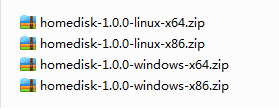
Выберите подходящий zip-файл для вашего компьютера.
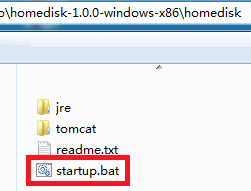
Разархивируйте его. Найдите сценарий и выполнить его. Если ваша система linux, пожалуйста, используйте startup.sh.
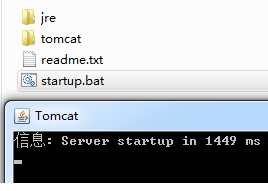
Когда вы видите это сообщение, это означает успех.
(2)Управление пользователями
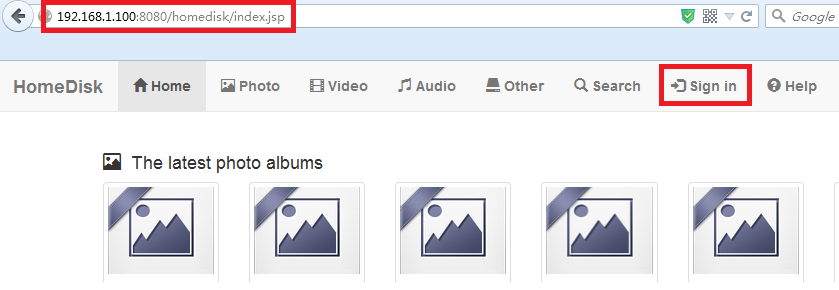
Посетить http://your сервер ip:8080 / homedisk (http://localhost: 8080/homedisk это право тоже) и войдите в систему.
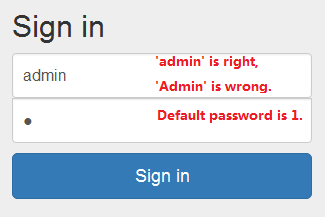
Войдите в качестве администратора в первый раз. Буква «»-нижний регистр. Пароль по умолчанию — 1.
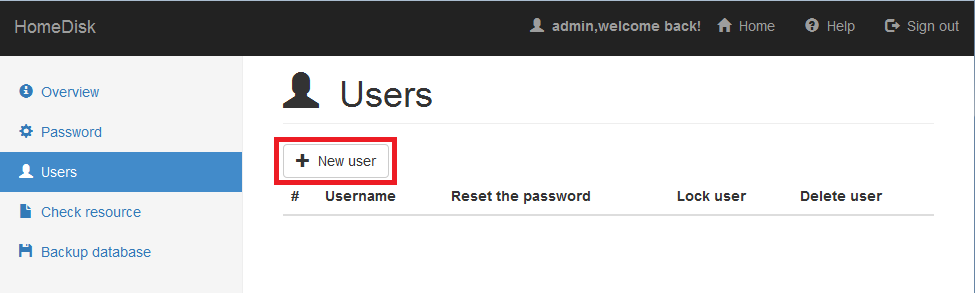
Нажмите кнопку под названием «Новый пользователь» в панели пользователя.
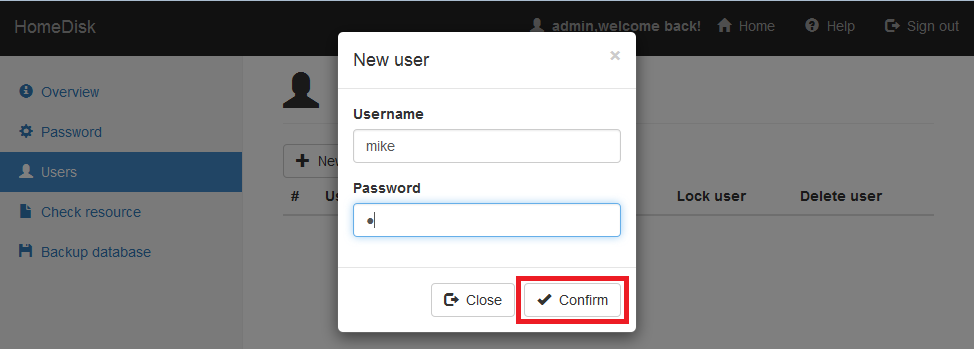
Заполните имя пользователя и пароль, затем нажмите кнопку подтвердить.
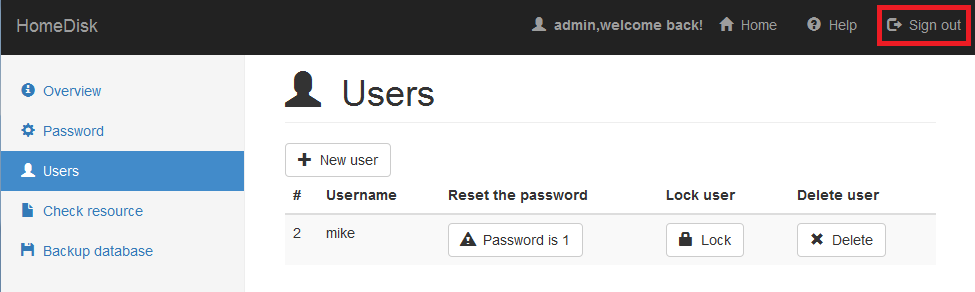
Наконец выйти.
(3)Альбом и управление ресурсами
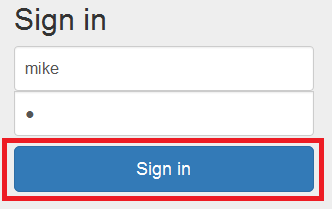
Войдите с помощью новой учетной записи.
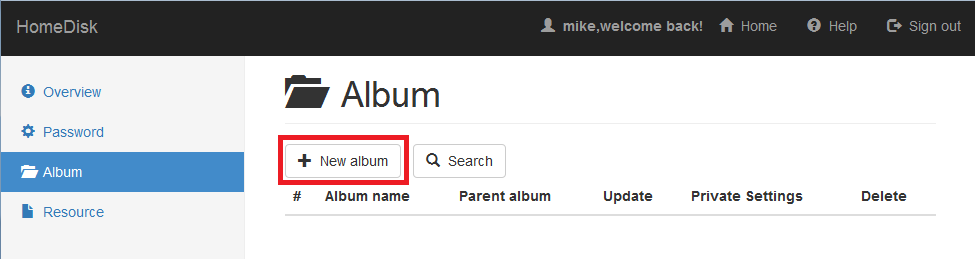
Нажмите кнопку под названием «Новый альбом» в панели альбома.
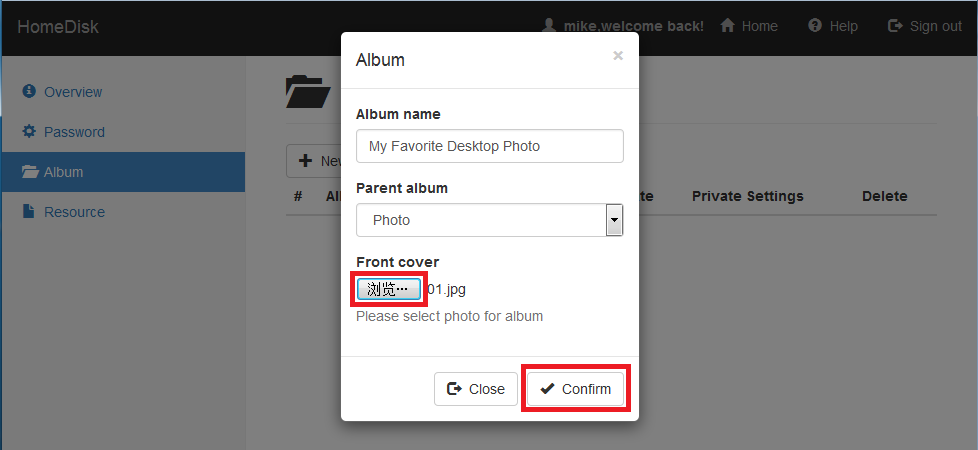
Заполните сведения об альбоме и выберите родительский альбом, только «Другие» альбом имеет не каких-либо ограничений на тип файла.
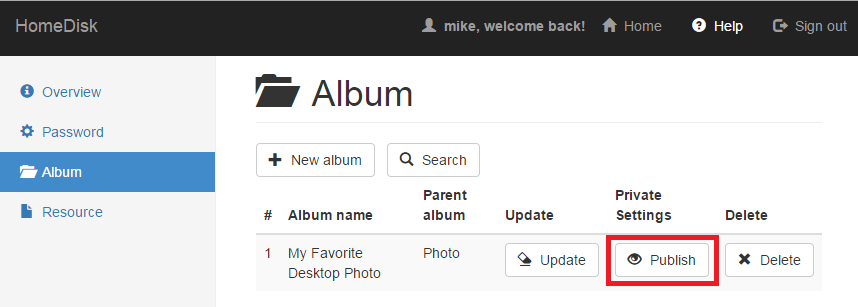
Если вы хотите поделиться ваш альбом для анонимных пользователей, вы должны нажмите кнопку «Опубликовать».
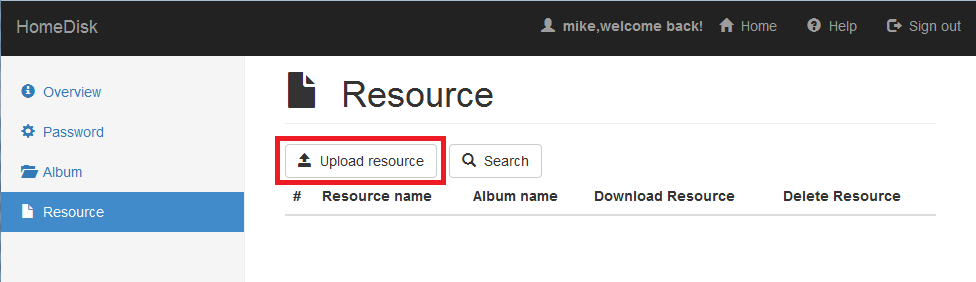
Нажмите кнопку с именем «Загрузка ресурсов» в панели ресурсов.
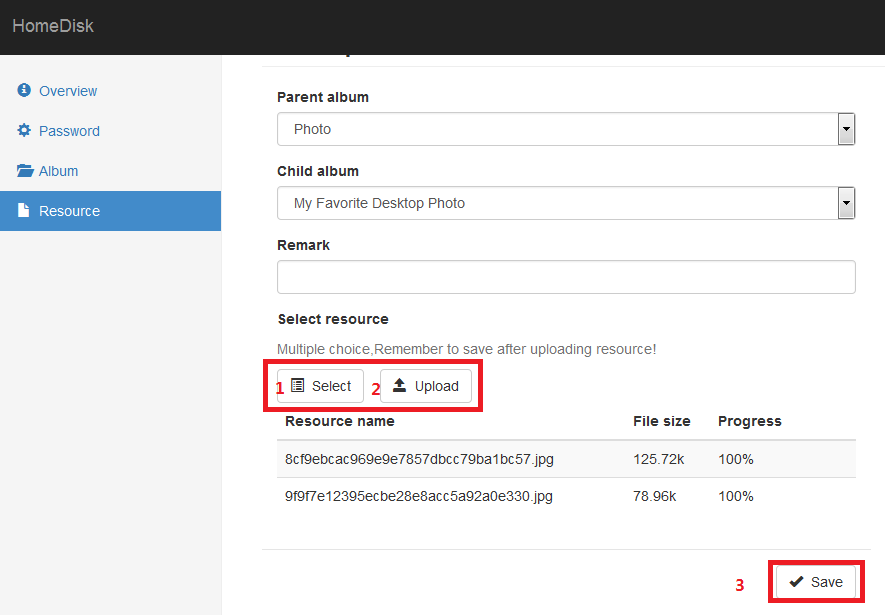
Следуйте инструкциям в этой картине, вы можете загружать файлы в альбом.
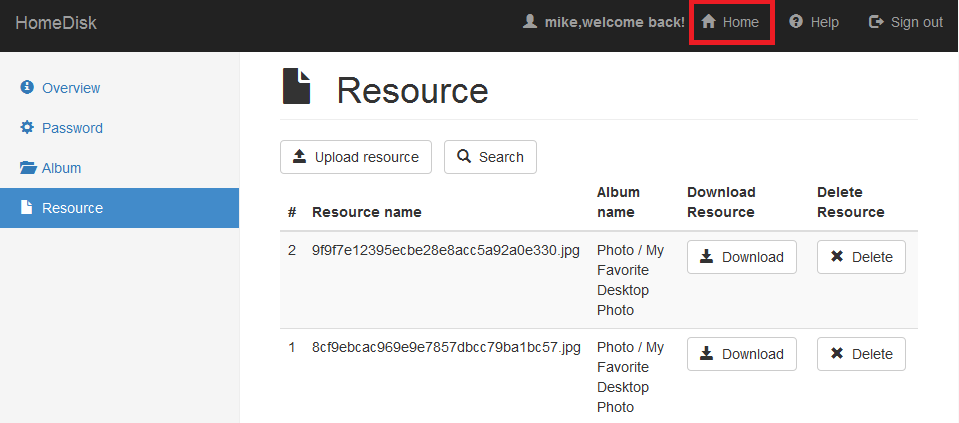
После загрузки файлов, вы можете увидеть их на домашней странице.
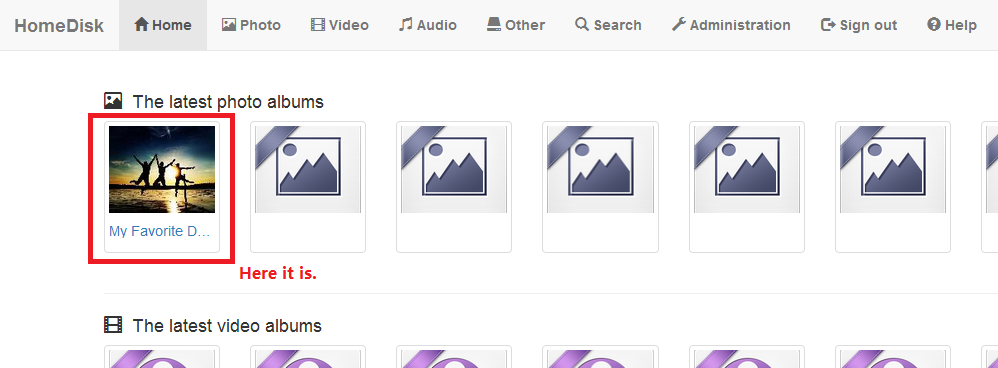
Вы видите, здесь это.
(4)Предварительный просмотр и воспроизведение
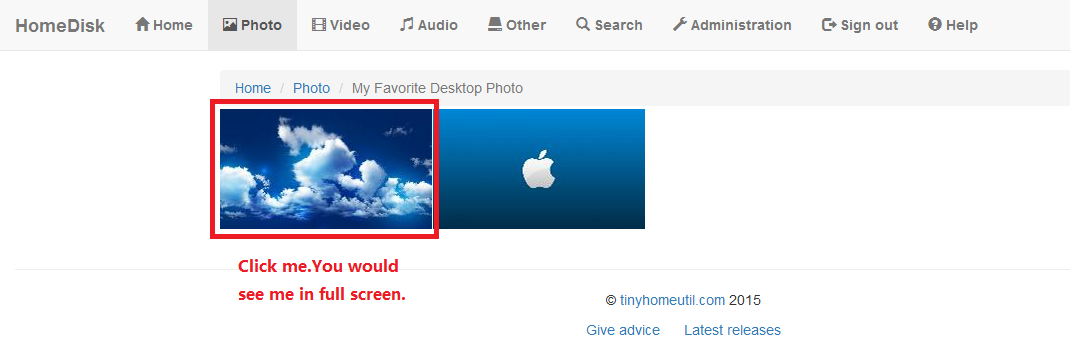
На этой странице вы можете просмотреть все фотографии в этот альбом, если вы хотите просмотреть их в полноэкранном режиме, нажмите любую из них.
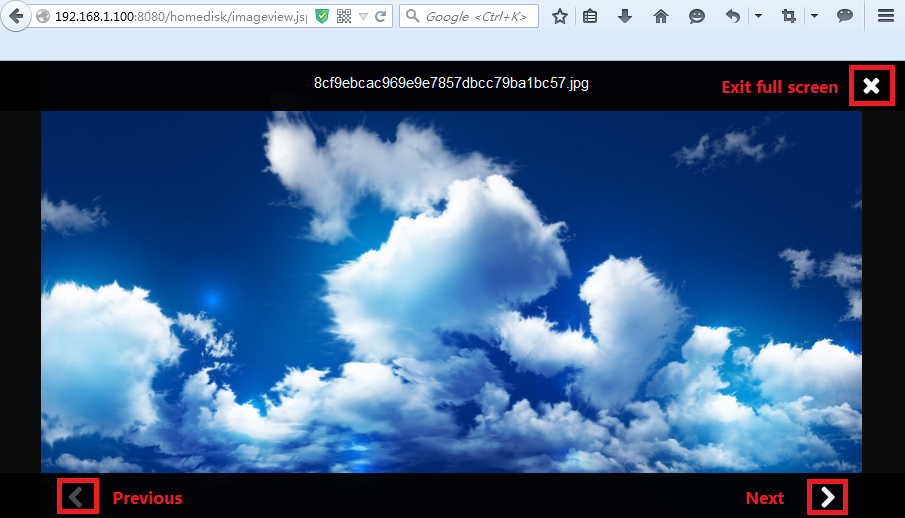
В полноэкранном окне есть три кнопки. Вы можете сделать то же самое с клавиатуры. Нажатия клавиш ' <-', «->» и «ESC».
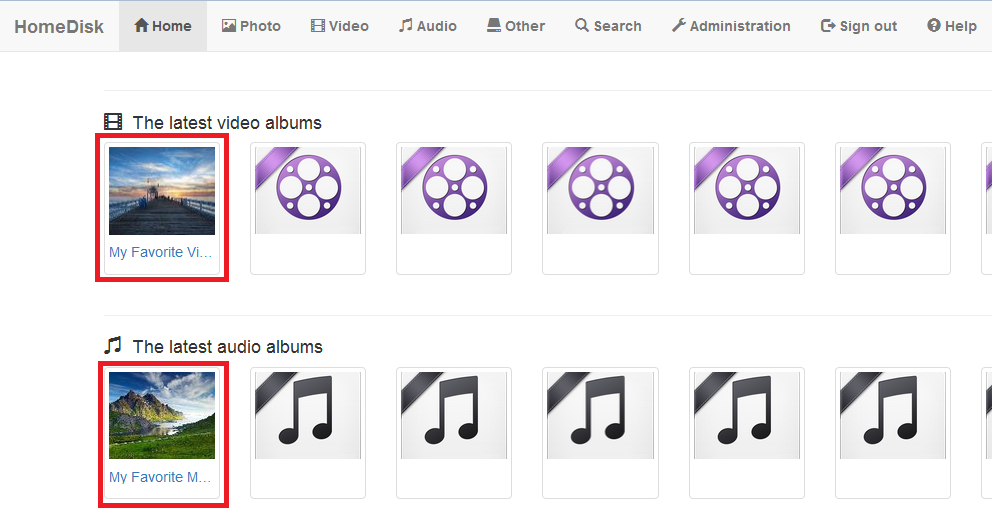
Следующее представление — о воспроизведении видео и аудио.
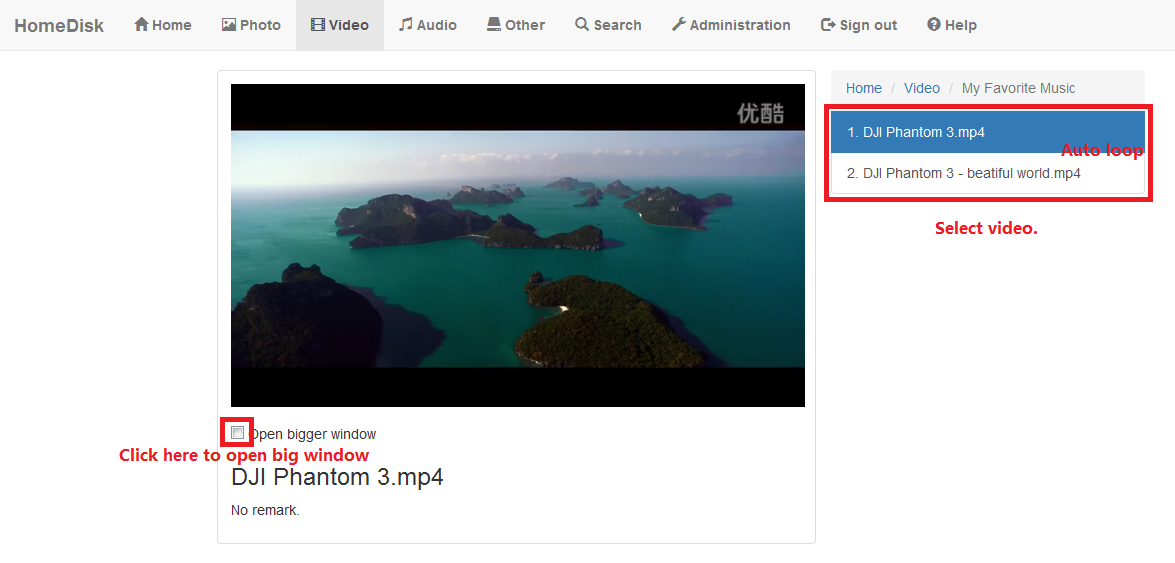
Видео, автозапуск. Больше окно можно открыть, щелкнув флажок под видео плеер.
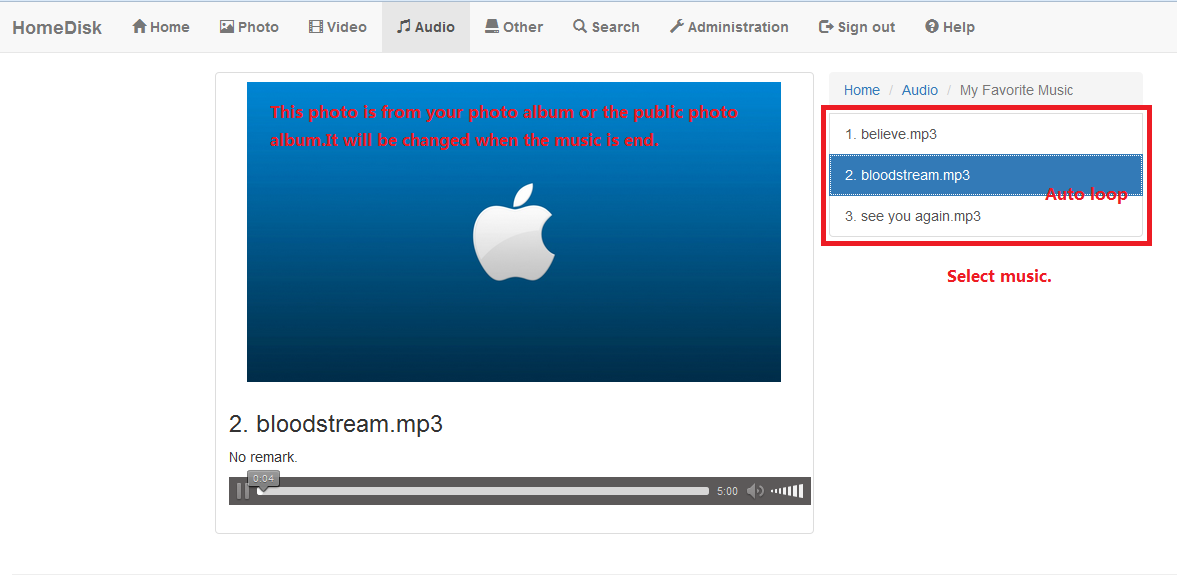
Выбранные фотографии из вашего фотоальбома или альбом, когда новые аудио начинают играть, Фото будет изменен в то же время.
(5)Использование мобильных телефонов и планшетных компьютеров для доступа к!
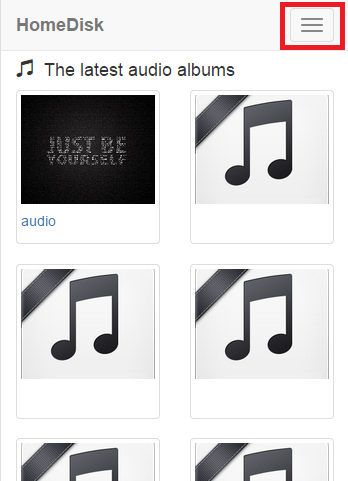
Нажатие кнопки отображает меню в правом верхнем углу! Различные браузеры покажет разницу в интерфейсе, в зависимости от личных предпочтений выбрать!
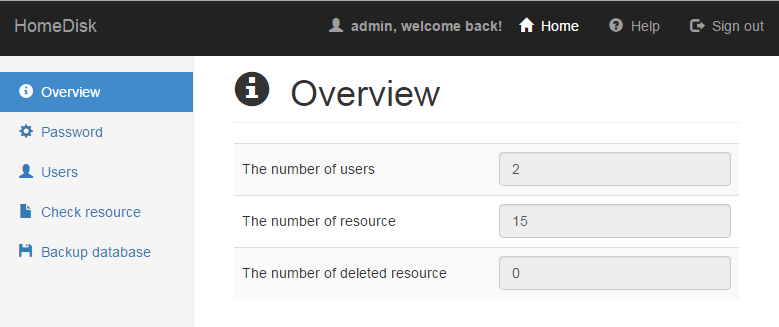
Системы управления доступом рекомендует использовать режим ландшафта!
2.Примечание
(1)Поддерживаемые типы файлов
Поскольку HTML5 не является совершенным, видео типов этой системы, mp4, ogg и webm. Эта система Поддерживаемые типы аудио, mp3, wav и ogg. Фото типы, поддерживаемые этой системы являются jpg, jpeg, bmp, png и gif. «Другие» альбом поддерживают любые типы файлов, но можно не просматривать или воспроизводить файлы в этом альбоме, но разрешена загрузка.
(2)Резервное копирование данных и восстановление
Эта система не поддерживает автоматическое резервное копирование. Ручное резервное копирование это единственный выбор. Если вы думаете, что важно, автоматическое резервное копирование, пожалуйста, сообщите нам().
(3)Проверьте файл удален
Для защиты пользовательских данных, пользователи могут не удалять файлы в один раз, она должна быть подтверждена администратором. Администратор может восстановить удаленные файлы.
(4)Доступного содержимого
Анонимные пользователи могут только увидеть общественных файлов, пользователей, которым был вход в можно увидеть ваши файлы и общедоступных файлов.
(5)Ограничение условий поиска
Действие search поддерживают только одно слово или фразу, не поддерживает подстановочные. Действие будет найти ключевое слово в название альбома, альбом родителей, имя ресурса и замечание.